PS教程
- 1.走进实用的Photoshop世界
- 1.1.Photoshop能做什么
- 1.2.位图和矢量图的区别
- 1.3.下载Photoshop
- 1.4.高效学习Photoshop的方法
- 2.熟悉Photoshop的基础操作
- 2.1.用户界面
- 2.2.图像的视图操作
- 2.3.文件的基本操作
- 2.4.更改图像尺寸
- 3.图层的使用
- 3.1.图层的基本操作
- 3.2.图层间的关系
- 3.3.图像的自由变换
- 3.4.合并与盖印图层
- 4.选区工具
- 4.1.认识选区
- 4.2.选框工具组
- 4.3.套索工具组
- 4.4.魔棒工具组
- 4.5.选择并遮住(调整边缘)
- 4.6.存储选区和载入选区
- 4.7.综合案例:水果创意海报设计
- 5.颜色填充
- 5.1.纯色填充
- 5.2.渐变填充
- 5.3.图案填充
- 5.4.锁定透明像素填充颜色
- 5.5.综合案例 :时尚潮流海报设计
- 6.绘图工具
- 6.1.形状工具组
- 6.1.1.绘制孟菲斯风格背景
- 6.2.钢笔工具组
- 6.2.1.绘制卡通人物
- 6.3.画笔工具
- 6.4.橡皮擦工具组
- 6.5.风景插画绘制
- 7.文字工具
- 7.1.点文本
- 7.2.段落文本
- 7.3.路径文本
- 7.4.区域文本
- 7.5.将文字转换成形状
- 7.6.综合案例:文字海报设计
- 8.蒙版的应用
- 8.1.快速蒙版
- 8.2.图层蒙版
- 8.3.管理图层蒙版
- 8.4.剪贴蒙版
- 8.5.图框工具
- 8.6.综合案例:合成海报设计
- 9.图层的高级应用
- 9.1.图层混合模式
- 9.2.图层样式
- 9.3.综合案例 :“城市拾荒者”电影海报设计
- 10.图像的修饰
- 10.1.修复工具组
- 10.2.图章工具组
- 10.3.内容识别填充
- 10.4.减淡工具和加深工具
- 10.5.综合案例:护肤品海报设计
- 11.图像的调色
- 11.1.图像的颜色模式
- 11.2.调色
- 11.3.综合案例:合成图像调色
- 12.通道的应用
- 12.1.通道
- 12.2.通道抠图
- 12.3.“我的青春范”海报设计
- 13.滤镜的应用
- 13.1.滤镜库和智能滤镜
- 13.2.常用滤镜
- 13.3.综合案例:“爱生活、做自己”人物海报设计
- 14.时间轴动画
- 14.1.时间轴
- 14.2.动画制作案例
- 15.动作与批处理
- 15.1.动作的创建与编辑
- 15.2.批处理的操作
- 16.实战案例
- 16.1.海报设计
- 16.2.字体设计
本案例使用图5-21所示的人像素材和图5-22所示的文字素材进行时尚潮流海报设计。本案例可以帮助读者巩固本课所学知识,理解并熟练掌握颜色填充的方法。最终效果如图5-23所示。
海报尺寸是1080×1920像素。
分辨率是72像素/英寸。

图5-21
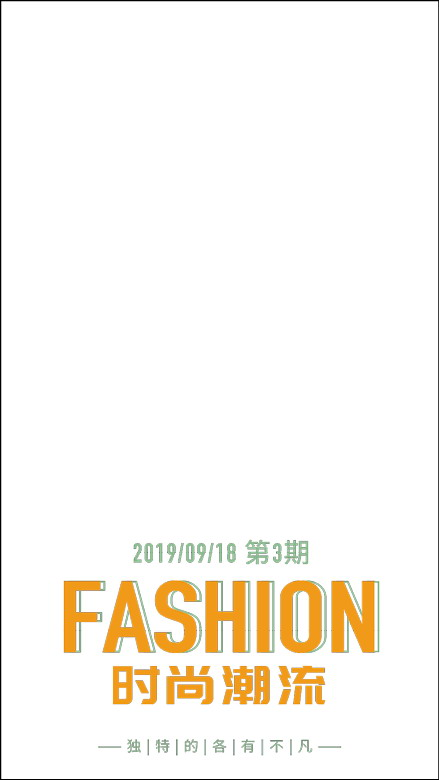
图5-22
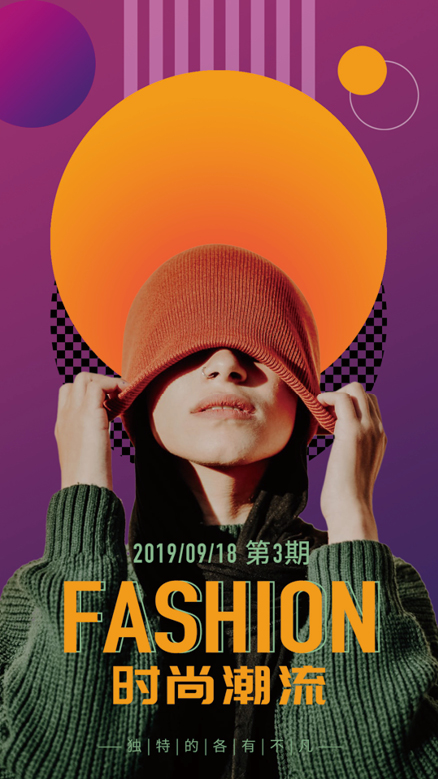
图5-23
1.搭建背景
新建文档,在工具箱中选择渐变工具,分别设置渐变色色标的颜色为#9e3172和#31265c,如图5-24所示。设置渐变填充样式为线性渐变。为“背景”图层填充渐变色,效果如图5-25所示。
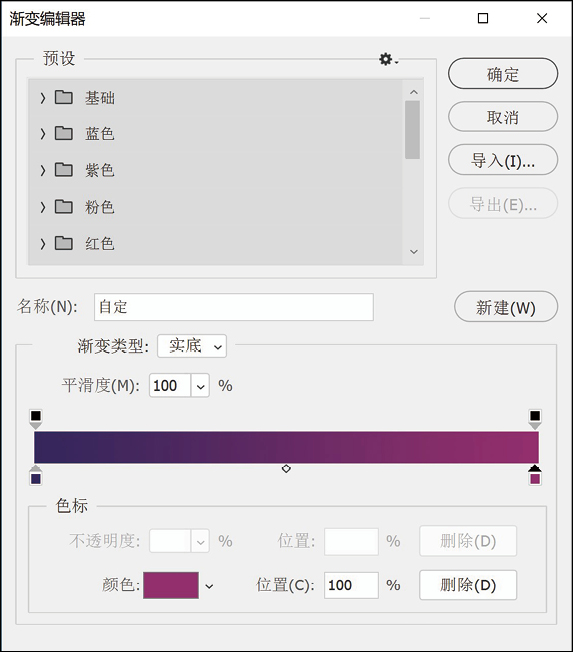
图5-24
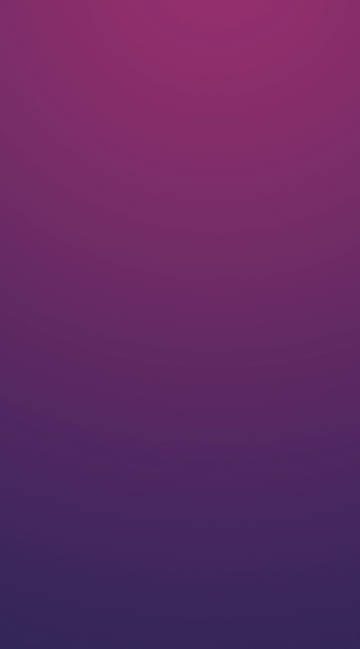
图5-25
2.制作背景中的渐变图形
新建空白图层,绘制圆形选区,为其填充从# ff3e3c到# fb9e0a的径向渐变,效果如图5-26所示。
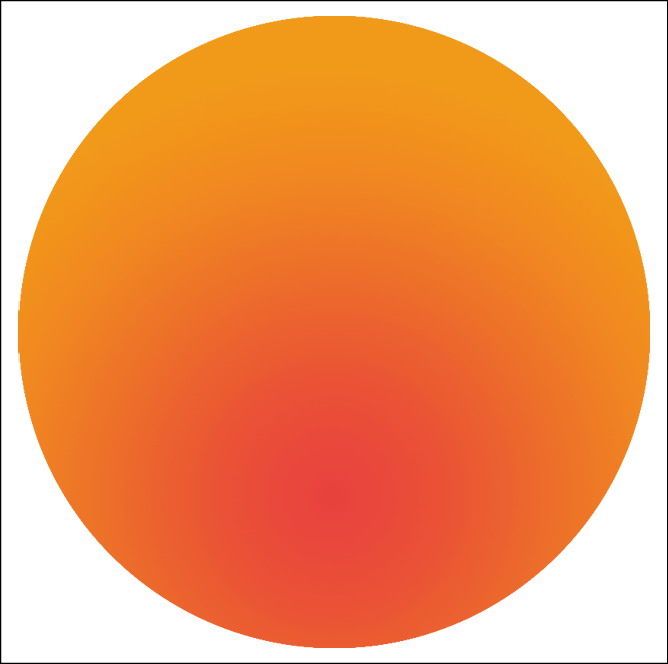
图5-26
3.自定义图案
首先,新建一个40x40像素的透明文档,具体参数设置如图5-27所示。
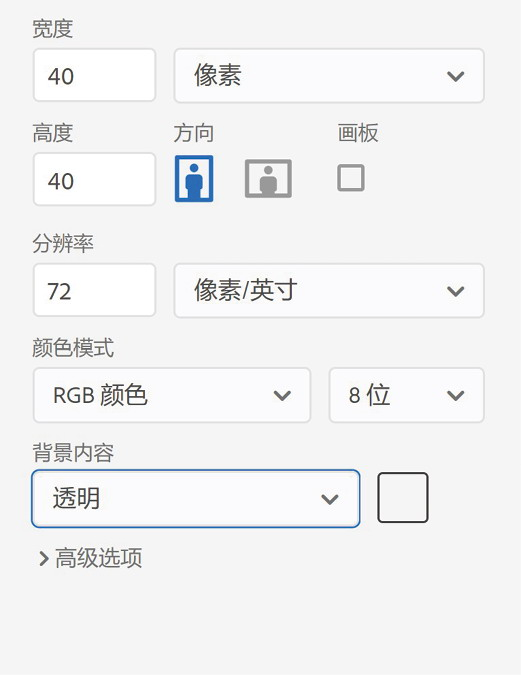
使用矩形选框工具绘制20x20像素的矩形选区,并为其填充黑色,制作出图5-28所示的图像。然后,选择“编辑”→“定义图案”命令,将其定义为图案。
回到时尚潮流海报文档中,新建空白图层,绘制圆形选区,并为其填充自定义图案,效果如图5-29所示。
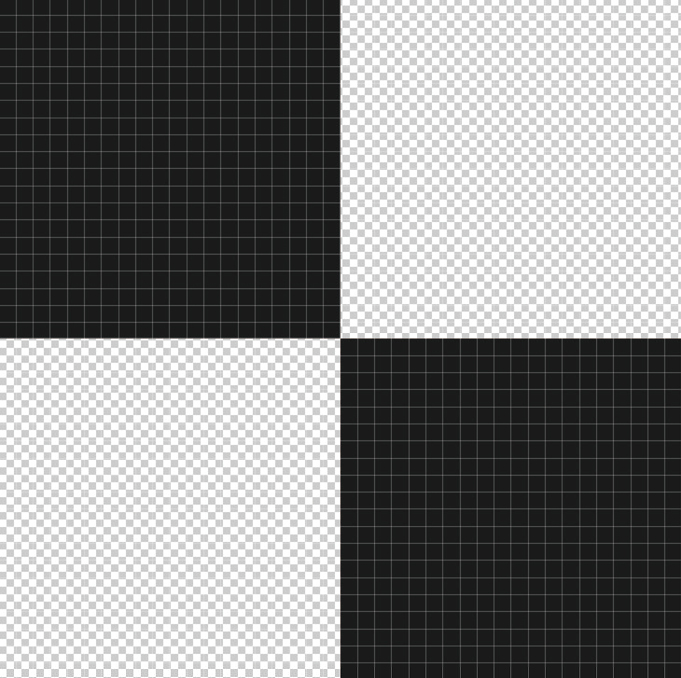
图5-28
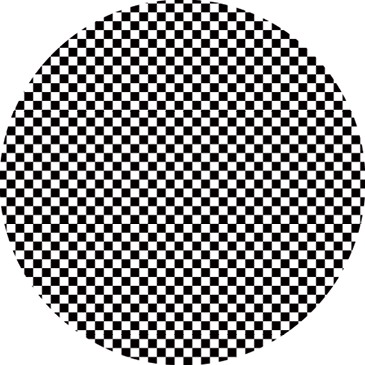
图5-29
4.添加其他装饰元素
使用选区工具和渐变工具等绘制其他装饰元素并添加到画面中,适当美化画面中的元素,效果如图5-30所示。
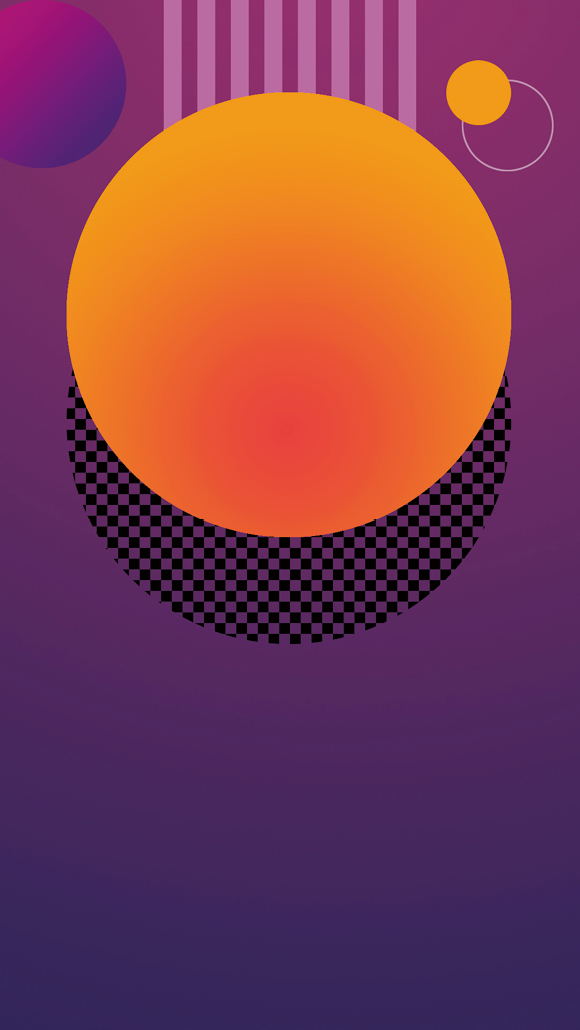
5.置入人物与文字素材
依次将人物素材与文字素材置入文档,并将它们调整至合适位置,如图5-31所示。
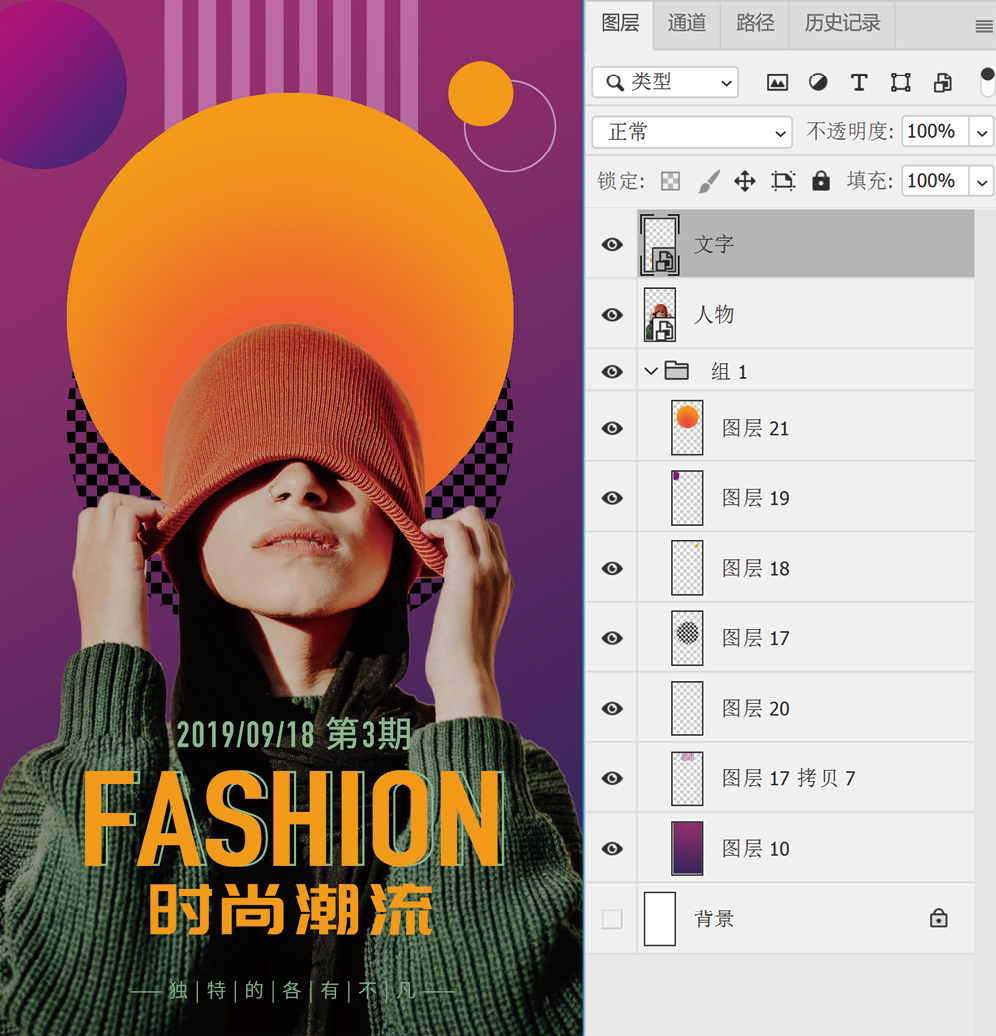
图5-31
© 2025 Copyright: kuaikuaixuan.com
京ICP备14015652号-3
网址导航